Režim hromadných úprav
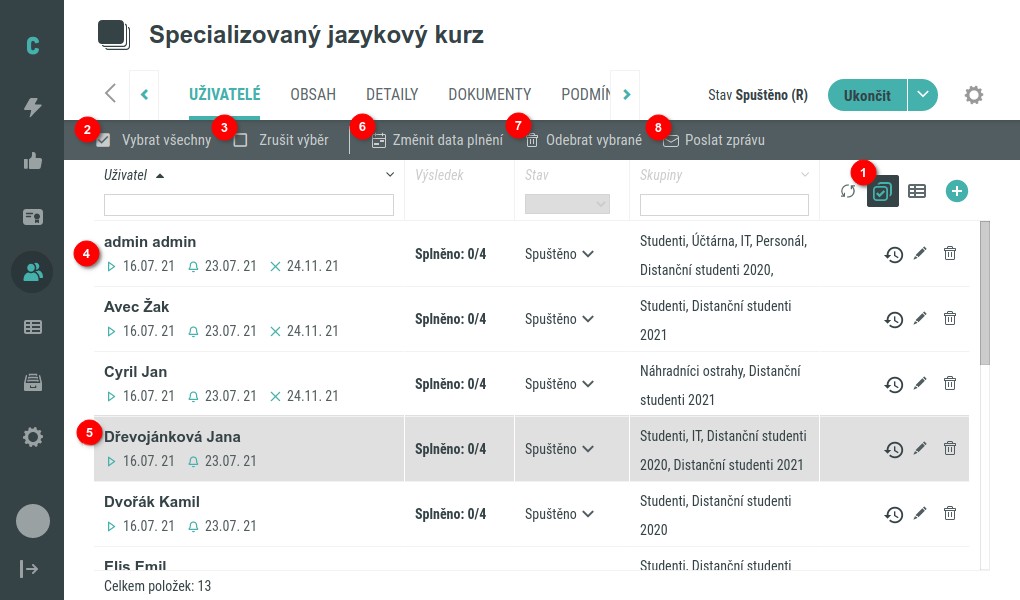
- (1) Režim hromadných úprav spustíme tlačítkem
 , které změnou barvy indikuje spuštěný režim:
, které změnou barvy indikuje spuštěný režim:  . Rovněž se zobrazí nástrojová lišta (čísla 2 - 8).
. Rovněž se zobrazí nástrojová lišta (čísla 2 - 8). - Pro výběr přiřazení k hromadné operaci máme několik nástrojů
- (2) Vybrat všechny - celý seznam se označí jako vybraný.
- (3) Zrušit výběr
- (4) Výběr provedeme kliknutím do řádku, který nás zajímá
- (5) Odebrání z výběru je opět na kliknutí, tentokrát do řádku, který šedým pozadím indikuje výběr.
- Nad vybraným souborem uživatelských přiřazení spustíme jednu z následujících funkcí: (4) Změnit data plnění, (5) Odebrat vybrané nebo (6) Poslat zprávu.
Změnit data plnění
Funkce otevře přiřazovací nástroj, kde budou tito uživatelé předvybrání a můžeme jim nastavit nové plnění aktivity/sady. Hromadné nastavení dat je možné pouze termínem začátku plnění, tedy když je uživatelská aktivita ve stavech Budoucí, Zajímám se, Rezervovaný a Registrovaný. V ostatních případech se zobrazí varování: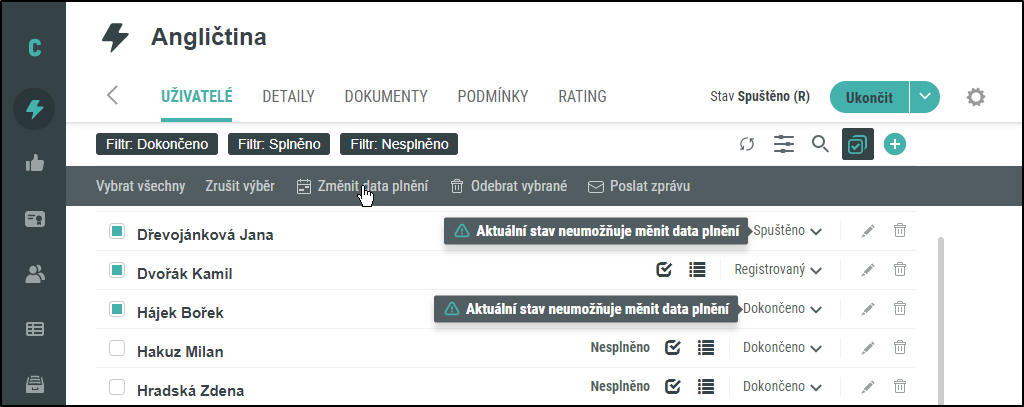
Tři uživatelé byly vybráni pro změnu termínu. Krok úpravy dat se ale nezobrazí, dokud budou ve výběru uživatelské aktivity, jejichž data není možné změnit. Pokud byl výběr úspěšný, otevře se nástroj přiřazování uživatelů aktivitě v kroku Nastavení plnění. Viz  Přiřazení nových uživatelů (Detail aktivity) 💻.
Přiřazení nových uživatelů (Detail aktivity) 💻.
Odebrat vybrané
Odstraní vybraná uživatelská přiřazení po té, co administrátor akci potvrdí. V tom případě dojde ke smazání aktuálního i historických přístupů.
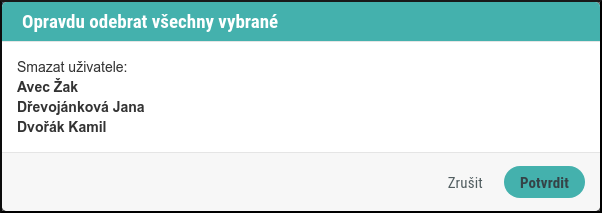
Potvrzovací modálové okno před smazáním vybraných uživatelů.
Poslat zprávu
Funkce otevře modálové okno, kde je možné napsat emailovou zprávu pro vybrané uživatele. Viz Modálové okno Poslat e-mail 💻